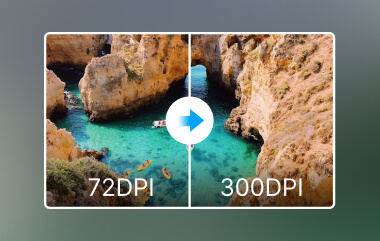Za każdym razem, gdy słyszymy o obrazy o wysokiej rozdzielczości, najpierw zakładamy szczegółowe zdjęcie, pełne ostrości i żywych kolorów. Tak więc termin ten obejmuje znacznie więcej niż tylko przejrzystość wizualną. W porównaniu do tego, co było wcześniej, popyt na wysoką rozdzielczość gwałtownie wzrósł, szczególnie dla firm i twórców, którzy chcą profesjonalnie oczarować odbiorców. Pozwól nam poprowadzić Cię przez tę eksplorację, która pomoże Ci poznać jej kluczowe aspekty i to, jak można je zwiększyć pod względem jakości i wydajności.
Część 1. Zrozumienie rozdzielczości obrazu i przykłady
Zanim przejdziemy do tego, dlaczego obrazy o wysokiej rozdzielczości są ważne, omówmy, co oznacza zwiększenie rozdzielczości zdjęć. Najprościej rzecz ujmując, rozdzielczość odnosi się do poziomu szczegółowości obrazu, zwykle w odniesieniu do pikseli. Wyższa rozdzielczość, oznaczana większą liczbą pikseli, umożliwia również uchwycenie wyraźniejszych i bardziej szczegółowych obrazów. Jedną z najczęstszych jest piksel na cal, zwany również PPI lub kropkami na cal, znany jako DPI, czyli liczba pikseli na dany obszar w calach. Jeśli chodzi o gęstość pikseli, im więcej pikseli może mieć ekran, tym obraz będzie ostrzejszy i wyraźniejszy.
Na przykład typowy obraz o rozdzielczości 72 DPI będzie dobry do wykorzystania na stronie internetowej lub platformie mediów społecznościowych, ale będzie rozmazany po wydrukowaniu lub powiększeniu. Z drugiej strony obrazy wysokiej jakości mają zazwyczaj 300 PPI i więcej. Nadają się do publikacji w gazetach, profesjonalnych fotografii, plakatów i każdej dużej powierzchni, która wymaga wysokiej jakości druku.
Inne przykłady DPI i PPI:
• Obraz o niskiej rozdzielczości
Typowy obraz internetowy o rozdzielczości 72 PPI można interpretować jako ziarnisty lub pikselowy obraz, który może wyglądać jeszcze ziarniściej po powiększeniu. Ponieważ może być szybszy w ładowaniu i wyświetlaniu na małym ekranie, może wyglądać mniej profesjonalnie po powiększeniu lub wydrukowaniu na papierze A4.
• Obraz o wysokiej rozdzielczości
Obraz 300 PPI jest niezwykle dobry pod względem szerokości, przejrzystości i ostrości obrazu. Niezależnie od tego, czy jest to zdjęcie do sklepu internetowego, plakatu czy portretu osobistego, jakość pozwala na powiększenie obrazu bez utraty jakości, a obraz małego samochodu reklamowanego na poboczu drogi można łatwo wykorzystać na billboardzie firmy samochodowej.
Teraz, gdy znasz już najważniejsze informacje na ten temat, możesz skorzystać z poniższego samouczka, aby poprawić rozdzielczość obrazu.
Część 2. 5 darmowych sposobów na zwiększenie rozdzielczości obrazu [online i offline]
1. AVAide skalowanie obrazu
AVAide skalowanie obrazu to narzędzie do powiększania obrazów AI, które działa w dowolnej przeglądarce i zwiększa rozmiar obrazu nawet ośmiokrotnie. Zawiera zaawansowane obliczenia matematyczne, aby zachować kontur i przejrzystość obrazu, co jest idealne do zadań skalowania. Graficzny w swej naturze, minimalistyczny i przyjazny, Program pozwala przesyłać pliki obrazów i wybierać pomiędzy odpowiednimi rozmiarami w ciągu kilku sekund. Jest najbardziej odpowiedni dla tych, którzy chcą natychmiastowego ukończenia swoich projektów w wysokiej jakości bez tak wielu niezwykłych procedur. Dowiedz się, jak zwiększyć rozdzielczość obrazu, korzystając z poniższych kroków.
Krok 1W przeglądarce internetowej wpisz AVAide Image Upscaler w polu adresu i kliknij odnośnik do witryny AVAide w wyświetlonym wyniku wyszukiwania.
Krok 2Po otwarciu znajduje się przycisk oznaczony Wybierz zdjęcie, a następnie kliknij go. Znajdź obraz, który chcesz przeskalować na swoim urządzeniu. To narzędzie działa z różnymi formatami, które gwarantują kompatybilność.
Krok 3Po przesłaniu obrazu wybierz poziom powiększenia, który chcesz zastosować, a który zostanie załadowany. Jeśli jednak chcesz go ulepszyć do 6x lub 8x, musisz zapłacić kredyty po bardzo rozsądnych stawkach.

Krok 4Zrób szybki przegląd obrazu po zwiększeniu skali przed podjęciem ostatecznej decyzji. Gdy skaler spełni Twoje oczekiwania, kliknij Zapisać przycisk, aby pobrać ulepszoną wersję z narzędzia internetowego.

2. Program do manipulacji obrazami GNU lub GIMP
Edytor zdjęć GIMP jest doskonałym oprogramowaniem offline, aktywowanym na systemach Windows, macOS i Linux. Jego funkcja Scale Image zapewnia określony poziom kontroli dotyczący ogólnej poprawy rozdzielczości. Istnieje kilka technik interpolacji, takich jak Cubic and Sinc lub Lanczos3, do wyboru, dzięki czemu użytkownicy uzyskują piękne i wyraźne obrazy podczas skalowania. GIMP to uniwersalna aplikacja, która przyda się zarówno zwykłym użytkownikom, jak i grafikom, fotografom i artystom. Użyj tego bezpłatnego narzędzia do obrazów o wysokiej rozdzielczości, wykonując poniższe kroki.

Krok 1Pobierz najnowszą wersję GIMP i uruchom ją. Prześlij obraz, który chcesz edytować tutaj i kontynuuj.
Krok 2Zaznacz menu Obraz i wybierz Skaluj obraz z opcji po kliknięciu. Następnie zmień wartość Szerokość oraz WysokośćAby rozszerzyć edycję tutaj, przejdź do Interpolacja i wybierz metodę skalowania, którą chcesz zastosować Lanczos lub Od, następnie kliknij Skala.
Krok 3Po przetworzeniu obrazu wyeksportuj ostateczny wynik.
3. Fotoram.io
Fotoram.io jest prostą darmową aplikacją internetową, która umożliwia wykonywanie podstawowych i bardziej złożonych manipulacji zdjęciami. Zapewnia proste funkcje, takie jak zmiana rozmiaru obrazu, przycinanie i obracanie, filtrowanie, nakładanie i funkcje ramek. Mimo że narzędzie Fotoram.io jest przeznaczone do ogólnej poprawy jakości zdjęć, zawiera strukturalne narzędzia do skalowania obrazu lub nawet podnoszenia jego rozdzielczości. Aby poprawić rozdzielczość obrazu, wykonaj następujące kroki.

Krok 1Przejdź do Fotoram.io i otwórz edytor zdjęć, aby przesłać obraz, który chcesz edytować.
Krok 2Po przesłaniu obrazu zmień wartości szerokości i wysokości, aby odpowiadały Twoim potrzebom. Następnie użyj innych funkcji edycji, które oferuje ta aplikacja, aby zmaksymalizować jakość obrazu.
Krok 3Kliknij Zapisać, wybierz format i jakość, a następnie pobierz.
4. UpscalePics
UpscalePics jest narzędziem online, które powiększa obrazy dziesięciokrotnie, zachowując maksymalną jakość. Współpracuje ściśle z wieloma formatami obrazów, w tym PNG, JPG i WebP, i stosuje funkcję AI wyrównywania szumów i wyostrzania. Narzędzie jest dość proste w obsłudze – nie ma żadnych mylących przycisków do przesyłania i skalowania obrazu w ciągu kilku sekund. Użytkownicy wymagający szybkiego pobierania obrazów w celach takich jak drukowanie i inne układy w Internecie uznają UpscalePics za bardzo atrakcyjne. Skorzystaj z poniższego samouczka, aby dowiedzieć się, jak zmienić rozdzielczość obrazu.

Krok 1Wejdź na jego oficjalną stronę i kliknij Prześlij obraz, aby zaimportować tutaj wybrane zdjęcie.
Krok 2Tutaj możesz przytrzymać i przeciągnąć suwak, aby zwiększyć lub zmniejszyć jakość w zależności od potrzeb. Jeśli chcesz zwiększyć skalę za pomocą szerokości i wysokości, zaznacz pole wyboru i kliknij Ekskluzywny.
Krok 3Po wykonaniu tej czynności pobierz przeskalowany obraz.
5.Widok Irfana
IrfanView jest darmowym przeglądarką i edytorem obrazów offline, specjalnie kompatybilnym z systemem Windows. Jest dobrze znany ze swojej wyjątkowo lekkiej konstrukcji i świetnej wydajności, a wśród jego zalet znajdują się funkcje zmiany rozmiaru obrazu. Nie stawia żadnych barier wejścia dla użytkowników. Łatwo i wygodnie wprowadza istotne ulepszenia rozdzielczości obrazu w krótkim czasie, bez konieczności korzystania z Internetu oprócz funkcji zmiany rozmiaru. Postępuj zgodnie z samouczkiem, aby zwiększyć rozdzielczość zdjęć online za darmo.

Krok 1Pobierz aplikację i załaduj obraz, który chcesz edytować tutaj. Przejdź do Obraz, Zmień rozmiar/ponownie próbkuj, a w oknie dialogowym zobaczysz dane DPI obrazu.
Krok 2Zmień wartość na DPI, jaką chcesz uzyskać i kliknij OK.
Krok 3Po zakończeniu kliknij Zapisać.
Część 3. Płatne metody poprawy rozdzielczości obrazów [Przegląd 5 narzędzi]
1. DxO PhotoLab
DxO PhotoLab jest niewątpliwie jednym z najpotężniejszych edytorów zdjęć i zmieniaczy rozdzielczości obrazu, zdolnym do dokonywania niesamowicie imponujących zmian w zdjęciach. Przynajmniej posiada znakomitą funkcję znaną jako Super Sampling, która zwiększa rozdzielczość obrazu bez jej ukrywania. Jako taka, aplikacja okazuje się skuteczna w zastosowaniach, w których profesjonalny fotograf wymaga precyzyjnego dostrojenia jakości obrazu i takich szczegółów, jak szum i wyostrzanie, obok zwykłych rozbudowanych funkcji.

2. Skylum Luminar Neo
Świetlny Neo jest obrazem Neo to nowa aplikacja, która wykorzystuje sztuczną inteligencję i uczenie maszynowe do pracy jako upscalery i ulepszania zdjęć. Luminar Neo to wszechstronne oprogramowanie idealne dla fotografów i projektantów, którzy chcą poprawić jakość obrazu w rekordowym czasie. Pomaga łatwo ulepszać kreacje relacji za pomocą narzędzi AI, jednocześnie otwierając dodatkowe funkcje edycji, takie jak gradacja kolorów, wyostrzanie itp.

3. Topaz Gigapikselowy AI
Niemniej jednak, Topaz Gigapixel AI jest jednym z najbardziej rozwiniętych programów, który wykorzystuje sztuczną inteligencję do skalowania obrazu w stosunku do 600%. Zaawansowana funkcja AI jest inteligentna w analizowaniu obrazów, aby ustalić, co należy dodać, poprawiając jakość obrazu poprzez zapewnienie ostrzejszych i wyższej rozdzielczości wyników. Ten konwerter rozdzielczości zdjęć jest szczególnie pomocny dla artystów lub fotografów, którzy muszą skalować swoje grafiki lub obrazy, ale nie chcą iść na kompromis w kwestii jakości.
4. Blow Up by Oprogramowanie do naświetlania
Rozpieprzyć to komercyjna wtyczka do powiększania zdjęć, która integruje się z Adobe Photoshop, Lightroom i Exposure. Sprawia, że powiększenia są ostre i wyraźne, wolne od artefaktów i dobrze sprawdzają się w ekstremalnym skalowaniu. Blow Up został opracowany, aby zachować krawędzie obrazu i sprawić, aby udostępnianie zdjęć było tak wyraźne i idealne, jak to możliwe dla większości fotografów i projektantów.

5. Zmień rozmiar AI według ON1
Zmień rozmiar AI z ON1 to kolejny inteligentny wzmacniacz rozdzielczości obrazu do stosowania sztucznej inteligencji w celu zwiększenia skali dowolnego obrazu. Jest idealny do zmiany rozdzielczości obrazu do wykorzystania w mediach drukowanych lub w dowolnym projekcie online z niesamowitą jakością i bez utraty właściwego rozmiaru obrazów, nawet jeśli rozmiar znacznie się powiększa. Zmieniony rozmiar AI jest również ulubionym narzędziem fotografów, ponieważ może wyprowadzać rozdzielczości idealne do powiększeń wielkoformatowych.

Jeśli chcesz zwiększyć rozdzielczość obrazu, to poniższy samouczek i dostępny wybór premium, który tutaj zamieściliśmy, mogą okazać się dużą pomocą. Mamy nadzieję, że ten artykuł pomoże Ci zrozumieć wszystko na temat zwiększania rozdzielczości.

Nasza technologia AI automatycznie poprawi jakość Twoich zdjęć, usunie szumy i naprawi rozmazane obrazy online.
SPRÓBUJ TERAZ